无法连接:SQL server 不可用或不存在什么意思啊
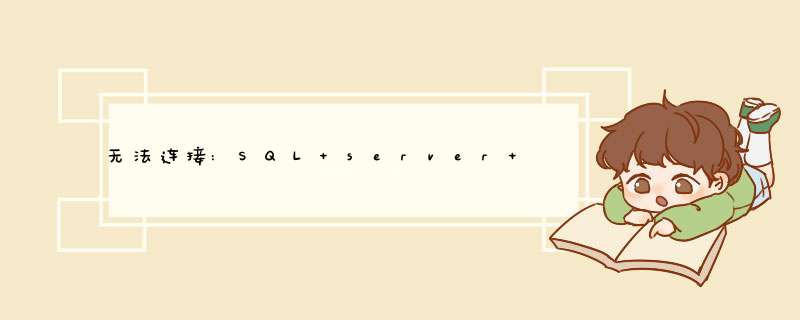
解决方法如下:
1、首先,单击计算机桌面左下角的开始按钮,如下图所示,然后转到下一步。
2、接下来,在弹出菜单中单击[所有程序],如下图所示,然后转到下一步。
3、接下来,在所有程序中找到[Microsoft SQL Server 2008]文件夹,单击“打开”,如下图所示,然后转到下一步。
4、然后,在下拉菜单栏中,单击[Configuration Tool]文件夹,如下图所示,然后进行下一步。
5、然后,单击文件夹下的[SQL Server配置管理器],如下图所示,然后转到下一步。
6、最后,在弹出窗口中,右键单击该选项并返回MSSQLSERVER,然后在菜单中单击“开始”,如下图所示。 这样,问题得以解决。
解决方法
第一步:确认你的服务器是运行的。在企业管理器中看到服务器处如果有个绿色的小三角形,表示运行成功;如果是红色方块,则未成功,如果无法用“启动”连接成功,你需要对着服务器名称点鼠标右键,选择“新建SQL SERVER注册”,然后在弹出的向导对话框中选择“下一步”,然后在出现的“可用的服务器”中选择一个已有的服务器,点“添加”,然后点“下一步”,选择使用“Windows身份验证登录”,然后一路默认点下去,最后完成,就可以启动你的服务器了。
第二步:启动成功后在企业管理器里面的服务器上右键,选属性,在“安全性”中选择验证方式为“SQL SERVER和WINDOWS”,确定。
第三步:打开查询分析器后如果还没有自动连接成功,在连接登录框上选中“如果SQL SERVER已停止,则启动它”,然后选择一个可用服务器(在上面的下拉框右下角的省略号处点击,等一会儿就行)。然后你可以选择用系统验证登录还是用SQL SERVER验证登录,后者需要你有自己的帐号和密码(可以在企业管理器的“安全性”——>“登录”中新建帐号。如果只是为了练习SQL语句,那么推荐使用系统验证,这样方便些。
sql server无法连接到服务器,一般可以参考如下解决方法:
1、使用SQL server配置管理器查看,SQL 服务的状态
2、看如图所示的服务是否正常启动,如果为启动,手动启动该服务
3、再次登录即可!






0条评论